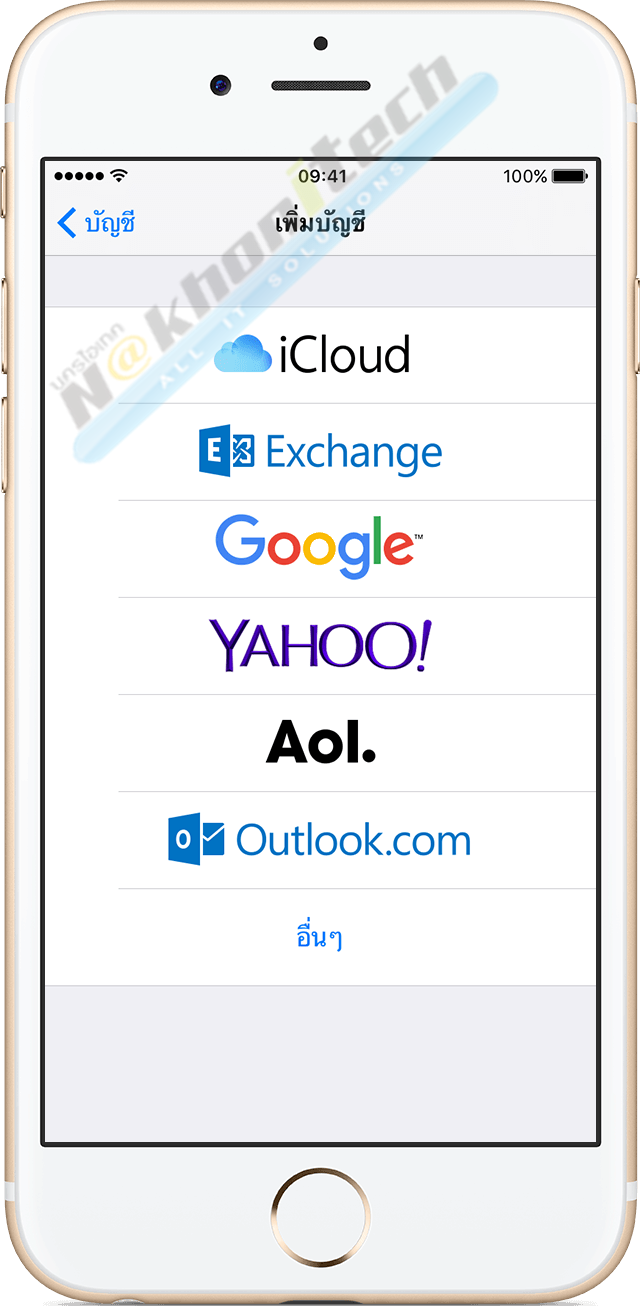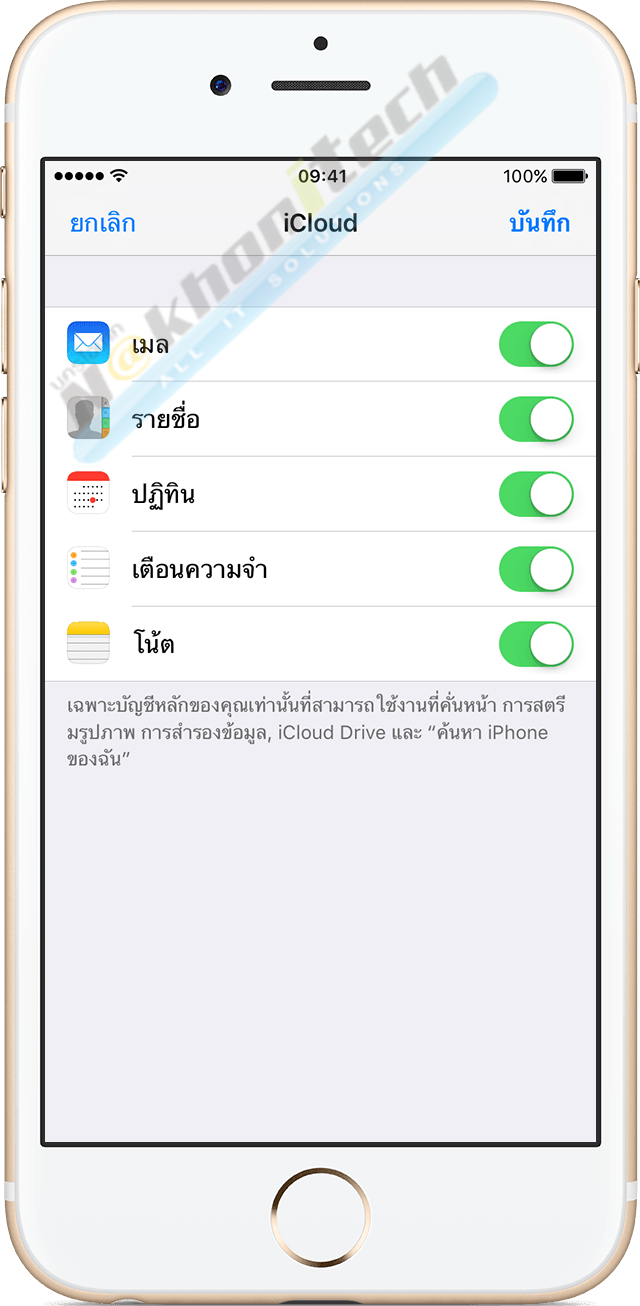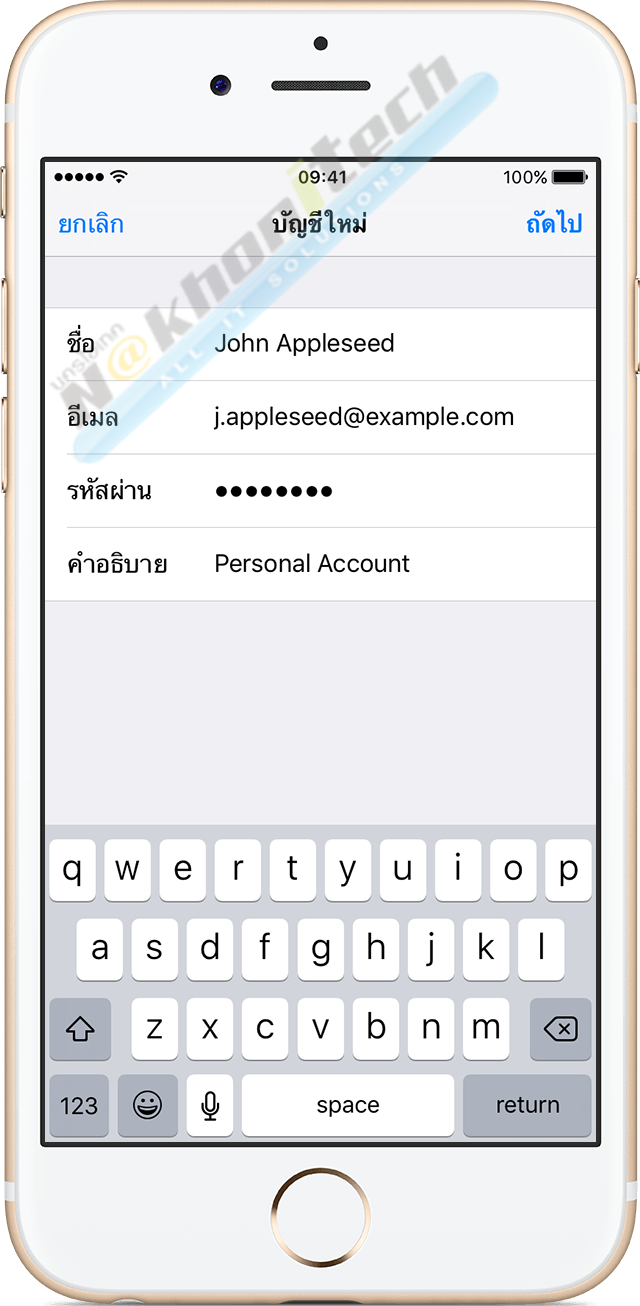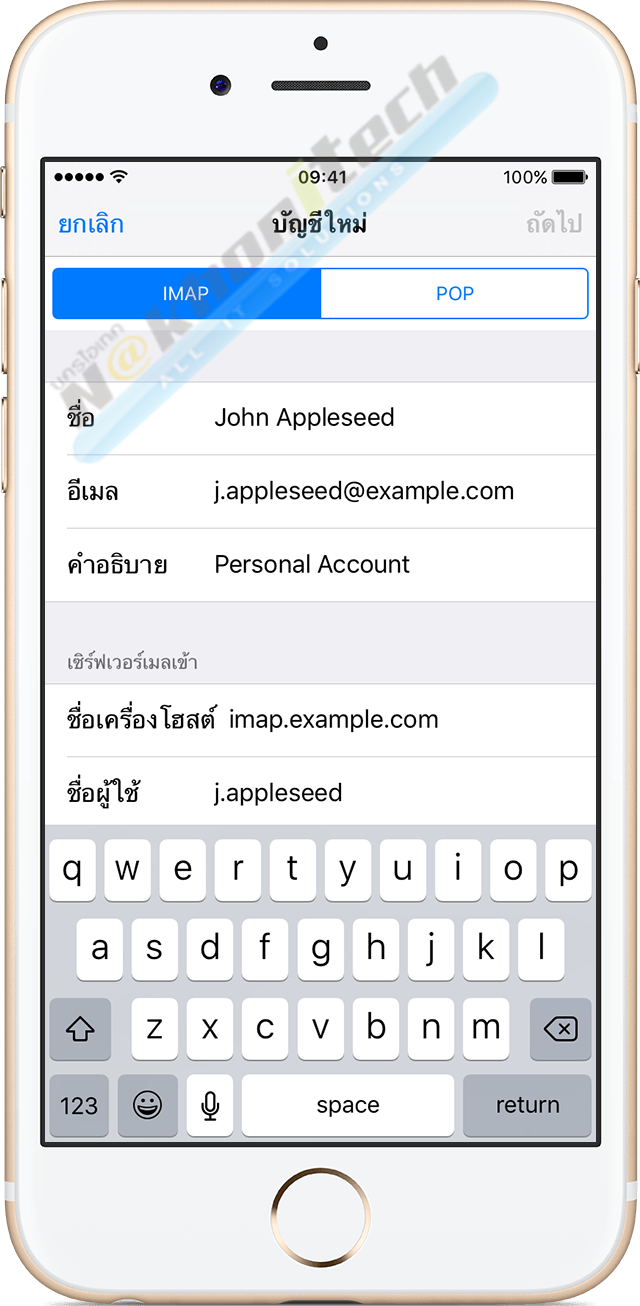วิธีตั้งค่าบัญชีอีเมลใน iPhone, iPad หรือ iPod touch
คุณสามารถใช้แอพเมลเพื่อตั้งค่าบัญชีอีเมลในอุปกรณ์ iOS ได้สองวิธีด้วยกันคือ แบบอัตโนมัติ และตั้งค่าด้วยตนเอง ดูว่าตัวเลือกใดที่เหมาะกับคุณมากที่สุด
![]()
![]()
หากคุณใช้อีเมลของผู้ให้บริการอย่างเช่น iCloud, Google หรือ Yahoo แอพเมลจะสามารถตั้งค่าบัญชีอีเมลให้คุณได้โดยอัตโนมัติ โดยใช้เพียงแค่ที่อยู่อีเมลและรหัสผ่าน
แอพเมลอาจสามารถตั้งค่าบัญชีอีเมลอื่นๆ ได้โดยใช้ที่อยู่อีเมลและรหัสผ่าน แต่คุณอาจต้องป้อนการตั้งค่าอีเมลนั้นด้วยตนเอง หากไม่ทราบการตั้งค่าสำหรับอีเมลที่คุณใช้ ให้ตรวจสอบที่นี่ หรือติดต่อผู้ให้บริการอีเมลของคุณ

เลือกบัญชีของคุณ
- ไปที่การตั้งค่า > เมล > บัญชี > เพิ่มบัญชี
- หากเห็นผู้ให้บริการอีเมลที่คุณใช้ ให้แตะที่ผู้ให้บริการนั้นเพื่อเพิ่มบัญชีของคุณโดยอัตโนมัติ หากไม่เห็นผู้ให้บริการอีเมลที่คุณใช้ ให้แตะอื่นๆ เพื่อเพิ่มบัญชีด้วยตนเอง
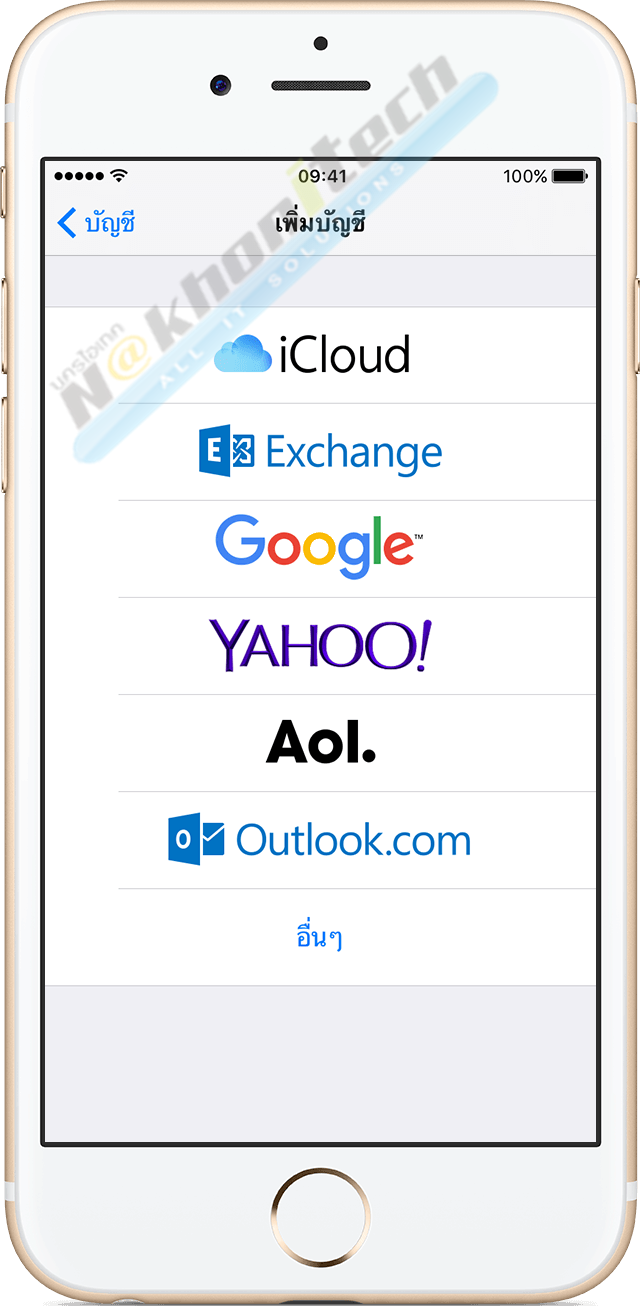

วิธีตั้งค่าบัญชีโดยอัตโนมัติ
หลังจากเลือกผู้ให้บริการอีเมลแล้ว ให้ทำตามขั้นตอนต่อไปนี้
- ป้อนที่อยู่อีเมลและรหัสผ่านของคุณ
- แตะถัดไป แล้วรอให้แอพเมลตรวจสอบความถูกต้องของบัญชี
- เลือกข้อมูลที่ต้องการซิงค์ แตะบันทึก
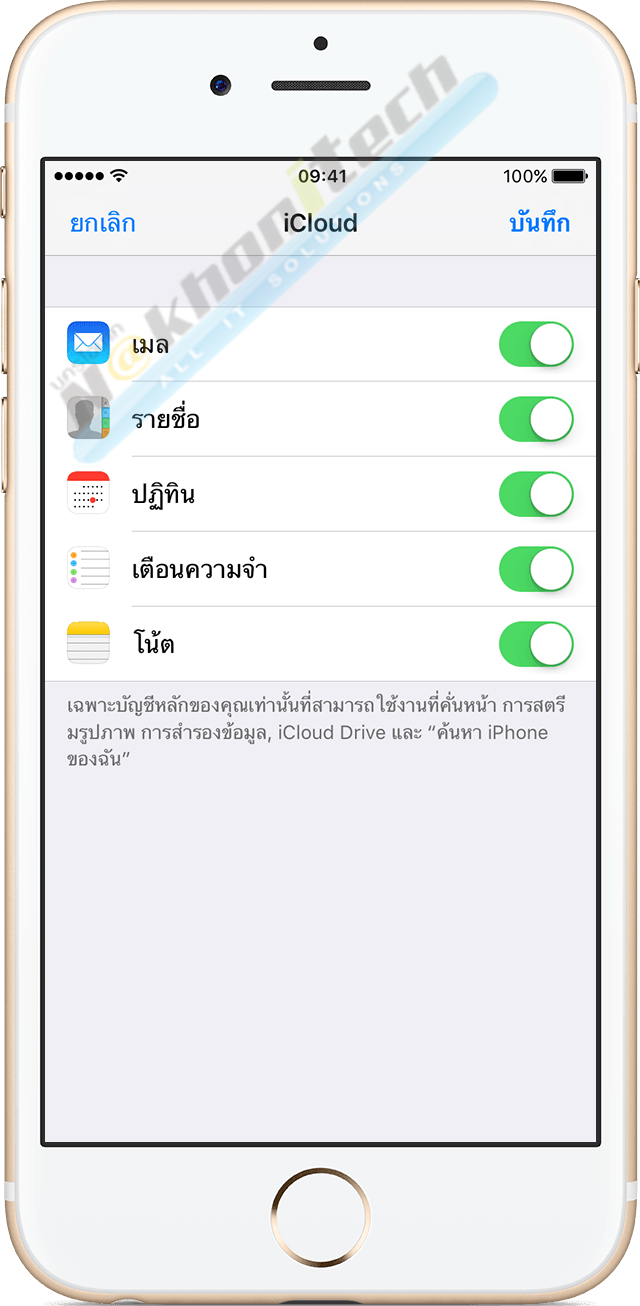

วิธีตั้งค่าบัญชีด้วยตนเอง
ก่อนอื่น คุณจะต้องทราบการตั้งค่าต่างๆ สำหรับอีเมลที่คุณใช้ หากไม่ทราบการตั้งค่า สามารถตรวจสอบได้ที่นี่ หรือติดต่อผู้ให้บริการอีเมลของคุณ จากนั้นทำตามขั้นตอนเหล่านี้:
- แตะเพิ่มบัญชี แล้วแตะอื่นๆ จากนั้นแตะเพิ่มบัญชีเมล
- ป้อนชื่อ ที่อยู่อีเมล รหัสผ่าน และคำอธิบายสำหรับบัญชีของคุณ
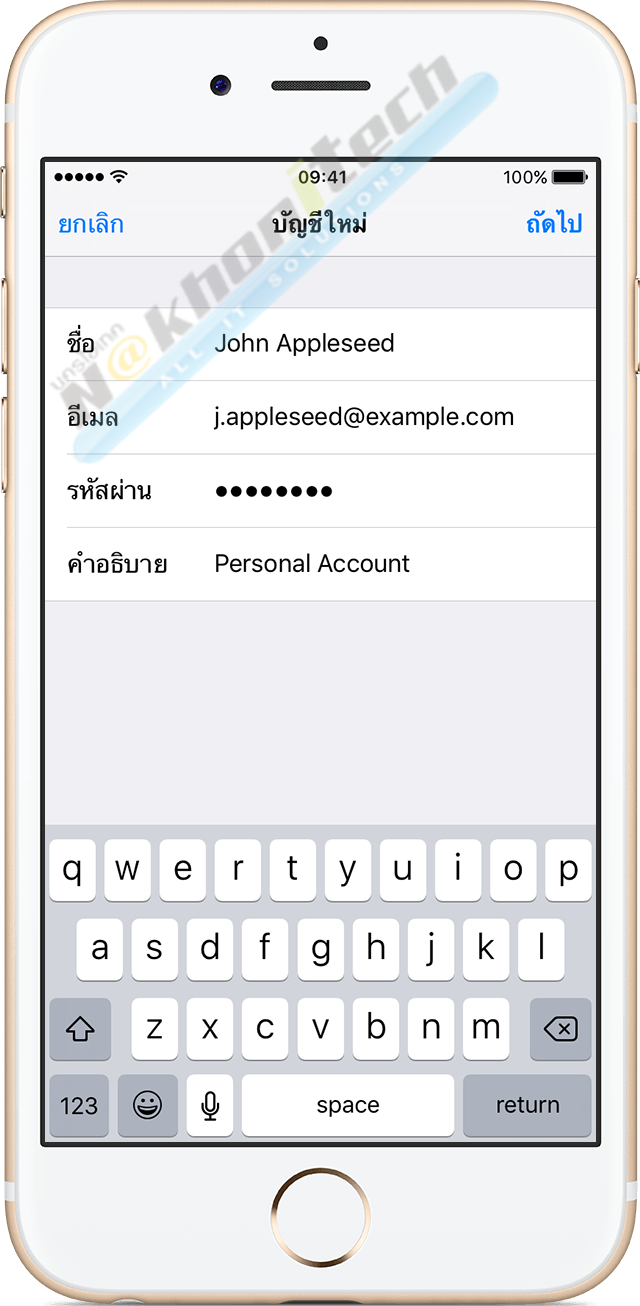
- แตะถัดไป แอพเมลจะพยายามค้นหาการตั้งค่าสำหรับอีเมลของคุณและตั้งค่าบัญชีจนเสร็จเรียบร้อย หากแอพเมลพบการตั้งค่าสำหรับอีเมลที่คุณใช้ ให้แตะเสร็จสิ้น เพื่อสิ้นสุดขั้นตอนการตั้งค่าบัญชีของคุณ
หากแอพเมลไม่พบการตั้งค่าสำหรับอีเมลที่คุณใช้ คุณจะต้องป้อนค่าต่างๆ ด้วยตนเอง หลังจากคุณป้อนที่อยู่อีเมลและรหัสผ่านแล้ว ให้แตะถัดไป จากนั้นทำตามขั้นตอนต่อไปนี้
- เลือก IMAP หรือ POP สำหรับบัญชีใหม่ หากไม่แน่ใจว่าควรเลือกแบบใด โปรดติดต่อผู้ให้บริการอีเมลของคุณ
- ป้อนข้อมูลสำหรับเซิร์ฟเวอร์เมลเข้า และเซิร์ฟเวอร์เมลออก จากนั้นแตะถัดไป หากคุณไม่มีข้อมูลนี้ ให้ลองตรวจสอบที่นี่ หรือติดต่อผู้ให้บริการอีเมลของคุณ
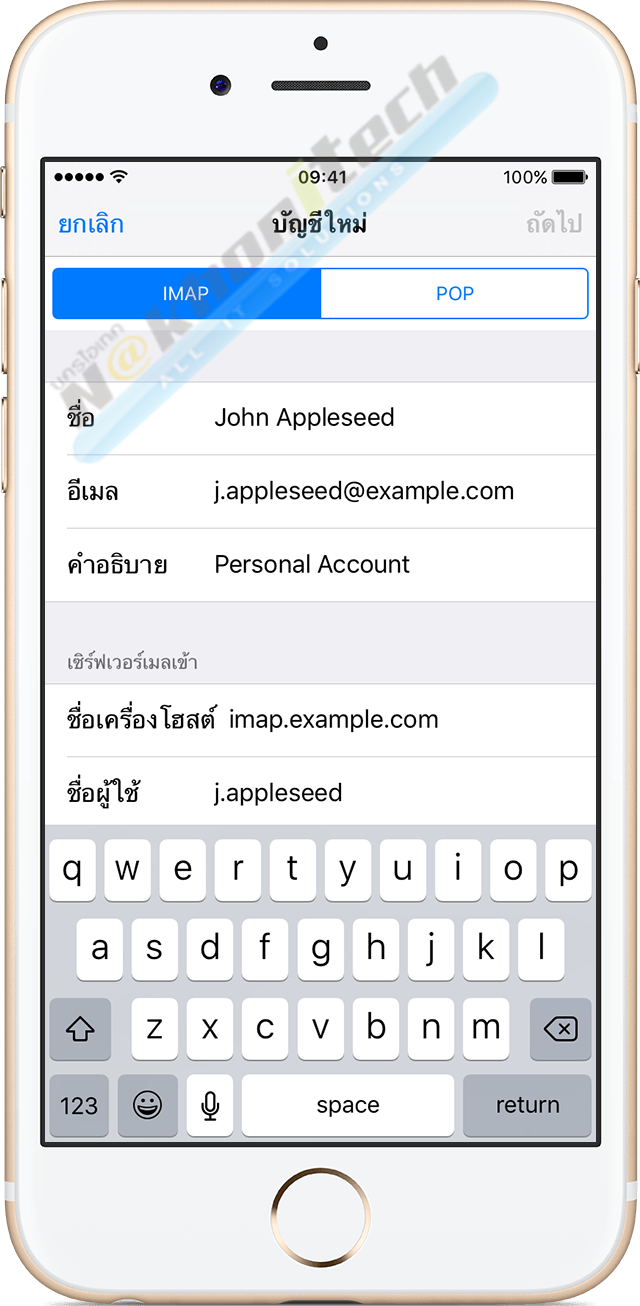
- หากการตั้งค่าอีเมลของคุณถูกต้องแล้ว ให้แตะบันทึก เพื่อสิ้นสุดขั้นตอนการเพิ่มบัญชี หากการตั้งค่าอีเมลไม่ถูกต้อง ระบบจะขอให้คุณแก้ไขการตั้งค่าดังกล่าว
หากคุณยังไม่สามารถตั้งค่าบัญชีอีเมลหรือบันทึกการตั้งค่าอีเมลได้ โปรดติดต่อผู้ให้บริการอีเมลของคุณ
ขอบคุณที่มา apple.com